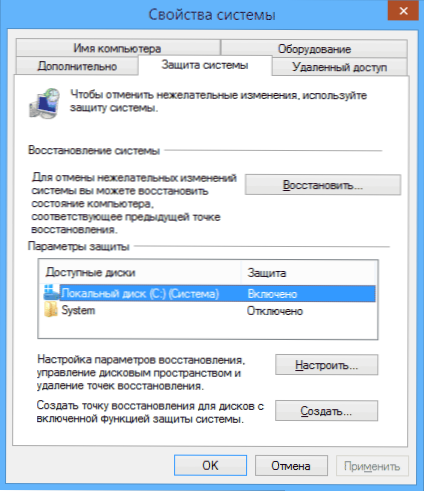Radite li u sustavu Windows, bilo da je to XP, 7, 8 ili Windows 10, vremenom možete primijetiti da negdje na njemu nestane prostor na tvrdom disku: danas je gigabajta manje, sutra - isparila su još dva gigabajta.
Radite li u sustavu Windows, bilo da je to XP, 7, 8 ili Windows 10, vremenom možete primijetiti da negdje na njemu nestane prostor na tvrdom disku: danas je gigabajta manje, sutra - isparila su još dva gigabajta.
Razumno pitanje je mjesto na kojem slobodni prostor na disku ide i zašto. Moram reći da to obično ne uzrokuju virusi ili zlonamjerni softver. U većini slučajeva sam operacijski sustav nedostaje odgovor, ali postoje i druge opcije. To će se raspravljati u članku. Također preporučujem materijalu za učenje: Kako očistiti disk u sustavu Windows. Druga korisna uputa: Kako saznati koji se prostor koristi na disku.
Glavni razlog nestanka slobodnog prostora na disku - funkcije sustava Windows
Jedan od glavnih razloga za spor pad količine prostora na tvrdom disku je rad funkcija sustava operacijskog sustava, i to:
- Snimite točke za oporavak prilikom instalacije softvera, upravljačkih programa i drugih promjena, kako biste se mogli vratiti u prethodno stanje.
- Snimanje izmjena prilikom ažuriranja sustava Windows.
- Osim toga, ovdje možete uključiti Windows paging datoteku pagefile.sys i datoteku hiberfil.sys koja također zauzimaju svoje gigabajte na tvrdom disku i datoteke sustava.
Osobe za oporavak sustava Windows
Prema zadanim postavkama, Windows dodjeljuje određenu količinu prostora na tvrdom disku kako bi snimili promjene na računalu tijekom instalacije različitih programa i drugih radnji. Kako se snimaju nove izmjene, možete primijetiti da prostor na disku nestaje.
Postavke za točke vraćanja možete konfigurirati na sljedeći način:
- Idite na upravljačku ploču sustava Windows, odaberite "Sustav", a zatim - "Zaštita".
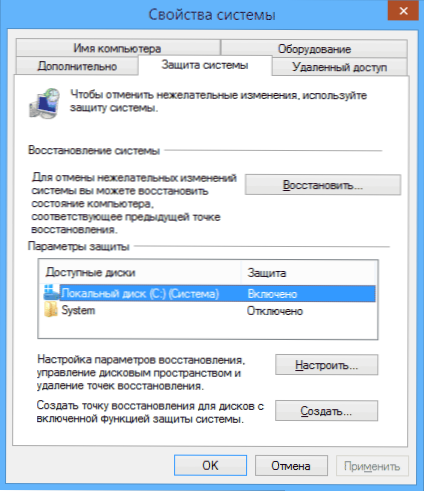
- Odaberite tvrdi disk za koji želite konfigurirati postavke i kliknite gumb "Konfiguriraj".

- U prikazanom prozoru možete omogućiti ili onemogućiti točke za vraćanje spremanja, kao i postaviti najveći dopušteni prostor za pohranjivanje tih podataka.
Neću vam savjetovati hoćete li onemogućiti tu značajku: da, većina korisnika to ne upotrebljava s današnjim kapacitetima tvrdog diska, nisam sigurna da će zaštita onesposobljavanja uvelike proširiti mogućnosti pohrane vaših podataka, ali ipak može biti korisno ,
U bilo kojem trenutku možete izbrisati sve točke vraćanja pomoću odgovarajuće stavke za zaštitu sustava.
WinSxS mapu
To također može uključivati spremljene podatke o ažuriranjima u WinSxS mapi, što također može zauzeti značajnu količinu prostora na tvrdom disku - to jest, prostor nestaje svaki put kad se OS ažurira. O tome kako očistiti ovu mapu, detaljno sam napisao u članku Čišćenje WinSxS mape u sustavu Windows 7 i Windows 8. (Napomena: ne brišite ovu mapu u sustavu Windows 10, ona sadrži važne podatke za oporavak sustava u slučaju problema).
Paging datoteka i datoteka hiberfil.sys
Dvije datoteke koje zauzimaju gigabajte na tvrdom disku su pagefile.sys i datoteci za hibernaciju hibefil.sys. U tom slučaju, s obzirom na stanje hibernacije, u sustavu Windows 8 i Windows 10, nikada ga nećete moći nikad koristiti, a na tvrdom disku i dalje će biti datoteka čija će veličina biti jednaka veličini RAM-a računala. Vrlo detaljno na temu: Windows swap datoteka.
Veličinu datoteke za slanje stranica možete podesiti na istom mjestu: Upravljačka ploča - Sustav, zatim otvorite karticu "Napredno" i kliknite gumb "Parametri" u odjeljku "Izvedba".

Zatim idite na karticu Napredno. Upravo ovdje možete promijeniti parametre za veličinu datoteke stranica na diskovima. Je li vrijedno raditi? Vjerujem da nema, i preporučujem ostaviti automatsko određivanje njegove veličine. Međutim, na internetu možete pronaći alternativna mišljenja o tome.

Što se tiče datoteke hibernacije, pojedinosti o tome što je i kako ih ukloniti s diska možete pronaći u članku Kako izbrisati datoteku hiberfil.sys.
Ostali mogući uzroci problema
Ako navedene stavke ne pomažu u određivanju mjesta na kojem se vaš tvrdi disk nestaje i vraća, evo nekoliko mogućih i uobičajenih razloga.
Privremene datoteke
Većina programa stvara privremene datoteke tijekom pokretanja. Ali oni nisu uvijek uklonjeni, odnosno, akumuliraju se.
Uz to, mogući su i drugi scenariji:
- Instalirajte program koji je preuzeta u arhivu bez prethodnog slanja paketa u odvojenu mapu, ali izravno iz prozora arhivera i zatvorite arhiviranje u tom procesu. Rezultat - pojavile su se privremene datoteke čija je veličina jednaka veličini raspakiranog distribucijskog paketa programa i neće se automatski izbrisati.
- Radite u Photoshopu ili montirate videozapis u program koji stvara vlastitu stranicu za slanje stranica i pad sustava (plavi zaslon, zamrzavanje) ili isključivanje. Rezultat je privremena datoteka, s vrlo velikom veličinom, koju ne znate i koja se također ne briše automatski.
Da biste izbrisali privremene datoteke, možete koristiti uslužni program "Čišćenje diska" koji je dio sustava Windows, ali neće ukloniti sve takve datoteke. Da biste pokrenuli čišćenje diska, Windows 7, upišite "Čišćenje diska" u okviru za pretraživanje izbornika Start i u Windows 8 radi isto u pretraživanju na početnoj stranici.

Gdje je najbolji način - koristiti posebnu pomoćnu opremu za tu svrhu, na primjer, besplatni CCleaner. Može li se pročitati u članku Korištenje CCleanera s prednostima. Također korisno: Najbolji programi za čišćenje računala.
Nepravilno uklanjanje programa, neredovito vaše računalo
Konačno, postoji i vrlo čest razlog što je prostor na tvrdom disku sve manji: korisnik sam radi sve za to.
Ne treba zaboraviti da se programi trebaju ispravno izbrisati, barem pomoću stavke "Programi i značajke" na upravljačkoj ploči sustava Windows. Ne biste trebali "spremiti" filmove koji nećete gledati, igre koje nećete reproducirati, itd. Na računalu.
Zapravo, prema posljednjoj točki, možete napisati zaseban članak, koji će biti još dulji od ove: možda ću ga ostaviti sljedeći put.